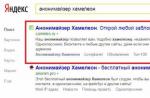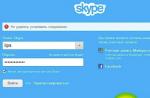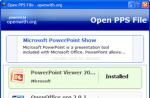Quand des fichiers arrivent disque dur ou tout autre support de stockage, les fragments de données ne sont pas enregistrés de manière séquentielle, mais chaotique. Pour travailler avec eux, le disque dur doit consacrer beaucoup de temps et de ressources. La défragmentation vous aidera à créer une structure claire du système de fichiers, à écrire séquentiellement les données de chaque programme ou un seul gros fichier pour atteindre la vitesse la plus élevée disque dur et l'usure de ses pièces mécaniques lors de la lecture des informations.
Défragmentation intelligente Est un défragmenteur de fichiers très avancé présenté par un développeur renommé. Le programme vous aidera à mettre les choses en ordre simplement et rapidement sur les disques durs de l'ordinateur personnel de l'utilisateur.
Les fichiers sont écrits en fragments chaque seconde que le système d'exploitation est en cours d'exécution. Les outils Windows standard ne disposent pas de fonctionnalités permettant de surveiller l'état du système de fichiers en temps réel et d'écrire correctement et de manière cohérente toutes les données.
L'analyse automatique révélera la fragmentation actuelle du système de fichiers et avertira l'utilisateur si l'indicateur dépasse l'ensemble. Elle est effectuée indépendamment pour chaque support de stockage individuel.

Disques de défragmentation automatique
Sur la base des données obtenues lors de l'analyse automatique, le disque est automatiquement défragmenté. Le mode de défragmentation automatique est activé séparément pour chaque disque dur ou support amovible.

L'analyse automatique et la défragmentation automatique ne sont effectuées que lorsque l'ordinateur est inactif pour protéger les données utilisateur contre les dommages. Vous pouvez sélectionner une période d'inactivité de l'ordinateur de 1 à 20 minutes pour exécuter ces fonctionnalités. La défragmentation ou l'analyse ne sera pas effectuée si l'utilisateur a quitté une tâche gourmande en ressources à ce moment, par exemple, déballer une archive - pour spécifier la limite de charge du système à laquelle l'optimiseur automatique est activé, vous pouvez spécifier une valeur comprise entre 20 et 100%.

Défragmentation programmée
Cette fonction sera utile pour les utilisateurs qui ont une énorme quantité d'informations sur leur ordinateur. Dans de tels cas, la fragmentation du système de fichiers atteint régulièrement des valeurs très élevées. Il est possible de personnaliser entièrement la fréquence et l'heure de début de la défragmentation, et cela se produira à une heure spécifiée sans intervention de l'utilisateur.

Défragmentation lors du démarrage du système
Certains fichiers ne peuvent pas être déplacés pendant la défragmentation. sont utilisés pour le moment. Le plus souvent, cela concerne les fichiers système du système d'exploitation lui-même. Les défragmenter au démarrage leur permettra d'être optimisés avant qu'ils ne soient occupés par les processus.
Il existe une fonction pour définir la fréquence d'optimisation - une fois, tous les jours au premier démarrage, à chaque démarrage ou une fois par semaine.

En plus des fichiers non déplaçables définis par le programme lui-même, l'utilisateur peut ajouter ses propres fichiers.

Les fichiers les plus volumineux du système sont défragmentés - le fichier d'hibernation et le fichier d'échange, le MFT et le registre système sont défragmentés.

Nettoyage de disque
Pourquoi optimiser les fichiers temporaires, qui dans la plupart des cas ne supportent aucune charge fonctionnelle, mais ne prennent que de la place? Smart Defrag supprimera tous les fichiers temporaires - cache, cookies, documents récents et transitions, videra le presse-papiers, la corbeille et les vignettes d'icônes. Cela réduira considérablement le temps consacré à la défragmentation.

Liste des exclusions
Si vous voulez que le programme ne touche pas un certain fichier ou dossier, vous pouvez les ajouter à la liste blanche avant l'optimisation, après quoi ils ne seront pas analysés ou défragmentés. Encore une fois, l'ajout de fichiers volumineux réduira considérablement le temps d'optimisation.

Mise à jour automatique
Le développeur améliore constamment son produit, donc installer et travailler avec la dernière version du programme est une garantie d'un haut degré de ses performances. Smart Defrag peut à la sortie nouvelle version installez-le vous-même, sans faire attention à l'utilisateur et gagner du temps.

Fonctionnement silencieux
Le fonctionnement automatique de Smart Defrag nécessite l'affichage de certaines notifications sur la progression des tâches. De nombreux utilisateurs savent à quel point il est gênant lorsqu'une notification apparaît dans le coin de l'écran en regardant un film ou à un moment important du jeu. Le développeur a prêté attention à ce détail et a ajouté une fonction "mode silencieux". Smart Defrag surveille l'apparence des applications plein écran sur le moniteur et n'affiche aucune notification ni aucun son pour le moment.
En plus des applications plein écran, il est possible d'ajouter n'importe quel programme lorsqu'il est en cours d'exécution - Smart Defrag n'interfère pas.

Défragmenter des fichiers et des dossiers individuels
Si l'utilisateur n'a pas besoin d'optimiser l'intégralité du disque, mais doit uniquement travailler sur un fichier volumineux ou un dossier lourd, Smart Defrag vous aidera ici.

Jeux de défragmentation
Une fonction distincte est de mettre en évidence l'optimisation des fichiers de ces jeux pour atteindre les meilleures performances même dans les moments d'action réelle. La technologie est similaire à la précédente - il vous suffit de spécifier le fichier exécutable principal du jeu et d'attendre un peu.
En plus des jeux, vous pouvez également optimiser de grands programmes comme Photoshop ou Office.

Informations sur l'état du disque dur
Pour chaque disque, vous pouvez afficher sa température, son pourcentage d'utilisation, son temps de réponse, ses vitesses de lecture et d'écriture, ainsi que l'état des attributs.

Avantages:
1. Le programme a été entièrement traduit en russe, mais parfois vous rencontrez des fautes de frappe, qui, cependant, ne sont pas si visibles dans le contexte des possibilités.
2. L'interface moderne et très claire permet même à un débutant de comprendre immédiatement.
3. Une des meilleures solutions de son segment. Cela confirme sa place parmi les meilleurs défragmenteurs.
Désavantages:
1. Le principal inconvénient est version gratuite la fonctionnalité n'est pas entièrement divulguée. Par exemple, dans la version gratuite, vous ne pouvez pas effectuer de mise à jour automatique et activer la défragmentation automatique.
2. Lors de l'installation du programme, il existe par défaut des cases à cocher, grâce auxquelles les logiciels indésirables peuvent être installés sous la forme de barres d'outils ou de navigateurs. Soyez prudent lors de l'installation, supprimez toutes les cases à cocher inutiles!
Conclusion
Nous avons devant nous un outil moderne et ergonomique pour optimiser un ordinateur personnel. Un développeur éprouvé, des ajouts et des corrections de bogues fréquents, un travail de qualité - c'est ce qui l'aide à mener en toute confiance la liste des meilleurs défragmenteurs.
Les dispositifs d'enregistrement d'informations nécessitent une optimisation. Tout d'abord, cela concerne le disque dur de l'ordinateur, qui peut contenir une énorme quantité de contenu. Sous Windows XP, la procédure d'optimisation du disque dur est basée sur 3 baleines: activation du mode DMA, mise en cache des écritures sur disque et défragmentation.
Si les deux premiers paramètres sont déjà configurés dans le système par défaut, le dernier pose toujours la question de savoir comment défragmenter. Puisque c'est elle qui nécessite une intervention périodique de l'utilisateur.
Description du processus
Avant d'examiner comment faire une défragmentation, décrivons le processus de cette procédure elle-même. Ensuite, nous examinerons les utilitaires intégrés à xp et le progiciel auslogics, qui a également une application de défragmentation séparée.
Ainsi, la procédure ci-dessus présente les caractéristiques suivantes. Lorsque l'utilisateur démarre, il assume le résultat - une accélération du travail avec l'ordinateur et le démarrage des tâches quotidiennes.
Les données sur le disque dur sont enregistrées par petites portions par secteurs. L'ensemble du fichier ou du dossier contenant des fichiers tient dans un seul secteur. Mais au fil du temps, avec l'ajout constant de nouveau contenu sur le disque dur, ces mêmes objets sont déplacés par rapport à la position principale de telle sorte qu'une partie d'un fichier ou d'un dossier peut se trouver dans le secteur initial et le reste dans d'autres secteurs non contigus. Cela crée des éléments de contenu dispersés dont l'accès est plus long que d'habitude.
Ainsi, afin d'accélérer la lecture des données à partir du disque et, par conséquent, de réduire le temps d'ouverture d'une application ou d'un document, vous devez combiner ces fragments. Nous allons maintenant examiner comment le faire en utilisant l'exemple d'un utilitaire Windows XP standard - le programme defrag.exe
Cet utilitaire a et vous pouvez l'appeler via la console de gestion du système de travail - MMC. Il existe deux façons de lancer cette console.
- Dans le menu "démarrer", ouvrez l'élément "exécuter", puis entrez mmc dans la fenêtre de commande de travail, mais je recommande de le faire plus judicieusement.
- A savoir: faites un clic droit (pavé tactile) sur l'icône «ordinateur» et sélectionnez l'option «contrôle ordinateur».
- La console de gestion Windows s'ouvre, divisée en deux parties. Dans celui qui est plus petit et situé à gauche, nous verrons enfin comment faire une défragmentation.
- Nous sélectionnons l'élément «défragmentation du disque» et cliquons dessus. Une fenêtre s'ouvre dans laquelle vous pouvez effectuer cette procédure sur des partitions de disque dur spécifiques.
- Supposons que nous ayons besoin de savoir s'il y a des fragments supplémentaires sur la partition système DE... Sélectionnez l'icône de cette section avec un clic de souris et appuyez sur "analyse de disque". Le programme analysera l'état actuel de la partition et affichera un résumé détaillé indiquant si une défragmentation est nécessaire pour le volume sélectionné.
- Si le disque a besoin d'être traité, nous appuyons sur le bouton "défragmenter" et attendons le résultat. Une fois la procédure terminée, l'application affichera un rapport sur le travail effectué. Si certains fichiers n'ont pas pu être optimisés, il est possible qu'il n'y ait pas assez d'espace libre sur la partition. Ensuite, avant de défragmenter, libérez de l'espace supplémentaire, puis réessayez.
Nous utilisons pour l'optimisationauslogics 5
L'ensemble de programmes ci-dessus est conçu pour optimiser les fenêtres. Un défragmenteur est également inclus dans la série Auslogics 5. Voici comment défragmenter en l'utilisant (on suppose que ce complexe est déjà installé):
- Lancez l'application à l'aide du raccourci sur le bureau Windows.
- Cliquez sur l'icône de boule bleue dans la barre d'état (près de l'horloge).
- Avec le bouton droit de la souris, utilisez la liste du sous-menu "Outils" - "Maintenance / défragmentation du disque".
- Dans la fenêtre du programme qui s'ouvre, analysez ou défragmentez les partitions. L'utilitaire d'auslogics possède des fonctionnalités avancées par rapport à l'optimiseur système intégré. Sinon, ses fonctionnalités sont similaires à celles de l'interface defrag.exe.
Les défragmenteurs vous permettent de réorganiser des parties de fichiers sur votre disque dur afin que les fragments du même fichier soient séquentiels. Cela permet au disque dur de lire et d'écrire des informations plus rapidement.
En d'autres termes, la défragmentation accélère la lecture d'un fichier car le disque dur n'a pas besoin de déplacer la tête de lecture pour le faire. Le logiciel du contrôleur de disque vous permettra de lire l'intégralité du fichier en une seule fois, ce qui augmentera considérablement la vitesse du sous-système de disque.
Il convient de noter que les logiciels de défragmentation et de défragmentation ne sont utiles que pour les systèmes équipés de disques durs. Dans le cas de l'utilisation de disques SSD, aucun mouvement de tête ne se produit et le contrôleur d'un tel disque se charge lui-même du placement des blocs de données sans nécessiter d'intervention externe.
Bien que chacun des systèmes d'exploitation Windows ait son propre défragmenteur de disque dur, l'utilisation de logiciels gratuits tiers est pleinement justifiée, car elle vous permet d'effectuer ce processus mieux et plus rapidement.
Remarque: seuls les programmes gratuits sont présentés ici, qui sont généralement suffisants pour effectuer une défragmentation efficacement. Des liens vers des programmes se trouvent au bas de l'article.
Capture d'écran de Defraggler v2.20.989 sous Windows 8
L'un des meilleurs logiciels de défragmentation gratuits. Il peut être dans une version pour l'installation sur un disque dur, et dans une version portable. Pour réduire la durée de fonctionnement, vous pouvez définir l'optimisation non seulement du disque entier, mais également des dossiers individuels.
Le défraggleur peut démarrer au démarrage de l'ordinateur, rechercher des erreurs sur le disque, vider la corbeille avant de commencer son travail, exclure les fichiers prédéfinis du processus de défragmentation, sélectionner les fichiers rarement utilisés et les déplacer à la fin du disque pour laisser son début aux fichiers qui sont utilisés souvent.
La société Piriform, qui a lancé le programme, est également connue des utilisateurs pour ses autres produits populaires - CCleaner (nettoyage du système) et Recuva (récupération de données).
Defraggler peut être installé sur les systèmes d'exploitation Windows 10, Windows 8, 7, Vista, XP, ainsi que sur les systèmes d'exploitation serveur Windows.

Capture d'écran de Smart Defrag version 5 sous Windows
Le programme gratuit est idéal pour optimiser automatiquement les fichiers selon un calendrier. Les paramètres de défragmentation automatique, même dans la version gratuite, sont à bien des égards supérieurs à ceux de nombreux concurrents.
Le programme vous permet de commencer à déplacer des blocs du disque dur au moment du démarrage, accédant ainsi au système ou aux fichiers épinglés pendant le fonctionnement normal de Windows.
De plus, Smart Defrag vous permet d'exclure des fichiers ou dossiers individuels du disque du processus de défragmentation, de remplacer application standard système d'exploitation, n'optimisez que les applications d'interface Windows Metro, ignorez les fichiers d'une taille ou d'une autre.
De plus, dans les paramètres, vous pouvez pré-supprimer les fichiers inutilisés et temporaires du système d'exploitation et du navigateur Internet Explorer pour libérer le disque. Les données mises en cache sont supprimées pour accélérer le processus et en exclure les données inutiles et temporaires.
Le programme peut être installé sur des ordinateurs exécutant les systèmes d'exploitation Windows 10, 8, 7, Vista, XP.

Capture d'écran de Auslogics Disk Defrag version 6 sous Windows 7
Le Défragmenteur de disque d'Auslogic est disponible en deux versions: une version d'installation et une version portable pour la distribution sur un support amovible.
Les paramètres vous permettent de transférer les fichiers système Windows et les bibliothèques de programmes, en tant que données les plus fréquemment utilisées, vers les zones du disque qui sont lues le plus rapidement. Ce paramètre améliore les performances globales de l'ordinateur en réduisant les temps de réponse du système.
Comme beaucoup d'autres logiciels, Auslogics Disk Defrag vous permet de démarrer le processus au démarrage. De plus, le disque dur peut être vérifié pour les erreurs à l'aide de chkdsk, il peut être optimisé, des dossiers et des répertoires peuvent être ajoutés ou exclus du processus, des vérifications d'arrière-plan peuvent être exécutées, les fichiers temporaires peuvent être supprimés avant de démarrer la défragmentation.
Le programme Auslogics Disk Defrag, même dans sa version gratuite, fonctionne sur presque tous les systèmes d'exploitation des utilisateurs - Windows 10, Windows 8 et versions antérieures.

Puran Defrag possède son propre moteur d'optimisation des données - Puran Intelligent Optimizer (PIOZR). Ce moteur, selon le fabricant, déplace intelligemment les fichiers afin qu'ils s'adaptent autant que possible sur les zones extérieures des disques durs. En même temps, à la même vitesse de rotation de la broche de disque, la tête parvient à parcourir une plus grande distance par unité de temps et, ayant lu plus de données, assure des performances informatiques élevées.
Comme beaucoup d'autres programmes de cette liste, Puran Defrag peut défragmenter des fichiers et des répertoires en cliquant avec le bouton droit sur le menu contextuel de la fenêtre de l'Explorateur. Il peut supprimer diverses données temporaires avant l'optimisation pour accélérer le processus d'optimisation, il peut fonctionner au moment du démarrage pour accéder aux fichiers qui ne sont pas disponibles normalement.
De plus, le logiciel dispose de certains paramètres et capacités spécifiques. Ainsi, son travail peut être démarré selon un calendrier en définissant le nombre d'heures d'arrêt du système, après quoi vous devez l'activer, vous pouvez programmer la défragmentation du disque lors du démarrage de l'économiseur d'écran (économiseur d'écran).
En outre, vous pouvez démarrer le processus, par exemple, la première fois que l'ordinateur est allumé pour le jour en cours ou la première fois que la machine est allumée dans une semaine ou un mois.
Outre les avantages incontestables, le programme présente des inconvénients. Tant de chercheurs notent que Puran Defrag tente d'installer un certain nombre de programmes tiers lors de son installation.
Puran Defrag est compatible avec de nombreux systèmes d'exploitation. Et il peut exécuter Windows 10, 8, 7 et versions antérieures.

Capture d'écran de Disk Speedup par © Glarysoft.com
Disk Speedup est un autre programme gratuit de défragmentation du disque dur qui peut fonctionner non seulement avec un volume entier, mais également avec des fichiers et des répertoires individuels. Vous pouvez démarrer le processus d'optimisation des fichiers après un nombre spécifié de minutes d'inactivité du système.
Le logiciel a des paramètres spécifiques. De cette façon, vous pouvez exclure du traitement des fichiers avec des fragments de moins de 10 mégaoctets, des fichiers constitués de plus de 3 fragments d'une taille de plus de 150 mégaoctets. Toutes ces valeurs sont personnalisables.
De plus, des fichiers volumineux et rarement utilisés, des fichiers de certains formats (par exemple, vidéo, graphiques, archives, etc.) peuvent être envoyés à la fin du disque, laissant ainsi des données petites et fréquemment utilisées au début du disque. Ainsi, vous pouvez vous attendre à ce que la tête du disque dur ne doive pas sauter trop souvent d'une zone du disque à une autre dans son fonctionnement normal, ce qui augmentera la vitesse du système dans son ensemble.
Entre autres choses, Disk Speedup peut être lancé pendant le démarrage du système, peut exclure des dossiers et fichiers individuels du traitement, arrêter automatiquement l'ordinateur lorsque le processus est terminé sur un ou plusieurs disques et s'exécuter selon un calendrier défini.
Remarque: Disk Speedup essaie d'installer d'autres programmes du fabricant, mais ce comportement peut être supprimé pendant l'installation en décochant simplement les cases correspondantes dans la boîte de dialogue du programme d'installation.
Le programme est déclaré fonctionner sur les ordinateurs exécutant Windows 8, 7, Vista et autres, y compris les ordinateurs serveurs. Des testeurs indépendants ont testé le logiciel sur un ordinateur exécutant Windows 10 - tout a fonctionné sans aucune plainte.

Logiciel gratuit de ToolWiz Software. Il se caractérise par un processus d'installation très rapide sur un ordinateur, une interface minimale. Le logiciel prétend pouvoir optimiser le disque dur 10 fois plus rapidement que l'outil Windows standard. Sait comment déplacer des archives vers une partie lente spéciale du disque dur, fournissant fichiers système accès rapide.
Le programme affiche le nombre de fichiers défragmentés sur le disque, il fait vraiment son travail très rapidement, il peut montrer le niveau général de fragmentation, il peut planifier son lancement plus tard.
S'il est parfois bon d'avoir un outil léger et simple pour exécuter une fonction sans être submergé par des boutons ou des paramètres inutiles, ils sont parfois très nécessaires. Donc Toolwiz Smart Defrag est conçu de telle manière que presque rien ne peut y être configuré. Si la priorité est de trouver le plus simple d'utilisation, mais efficace et programme rapide - c'est l'une des meilleures options.
Fonctionne sous Windows 8 et inférieur.

WinUtilities DiskDefrag n'est pas un programme entièrement spécialisé. Il s'agit d'un système d'optimisation qui comprend, entre autres, un module de défragmentation de disque. Cependant, c'est un outil assez simple et hautement personnalisable.
Toutes les fonctionnalités habituelles de cette classe de programmes gratuits sont également présentes ici: le travail selon un planning, la possibilité de fonctionner alors que le système est inactif, la possibilité de gérer la puissance de l'ordinateur.
Dans les paramètres, vous pouvez définir plus de 10 comportements: uniquement l'analyse, l'analyse et le déplacement des fichiers rarement utilisés vers la fin du disque, etc. De plus, vous pouvez contrôler le temps d'optimisation estimé, exclure des dossiers et des fichiers.
Une autre caractéristique du logiciel est la possibilité de sélectionner des fichiers et des dossiers à déplacer vers une zone spéciale du disque (zone SpaceHogs), où le programme essaie de placer des objets volumineux et rarement utilisés. Par conséquent, en mode manuel, vous pouvez configurer l'ordinateur de manière flexible afin qu'il fonctionne le plus rapidement possible.
Dans les paramètres, vous pouvez définir la nécessité d'un arrêt automatique de l'ordinateur à la fin du processus de défragmentation.
Le module d'optimisation du disque dur dans le programme peut être trouvé en sélectionnant "Modules\u003e Optimiser et améliorer\u003e Défragmenter le disque" dans l'élément de menu.
Le programme fonctionne parfaitement dans les systèmes d'exploitation Windows 10, Windows 8, Windows 7, Windows Vista et Windows XP.

La version gratuite du logiciel O&O dispose d'une interface utilisateur simple et bien conçue. Même dans la version gratuite, il contient la plupart des capacités des concurrents - optimisation du disque, visualisation de tous les disques fragmentés, vérification des erreurs sur le disque.
En plus de pouvoir exécuter une analyse et une correction programmées le jour de la semaine souhaité, O&O Defrag Free Edition peut être programmé pour démarrer au démarrage de l'économiseur d'écran.
Pour ceux qui ne souhaitent pas gérer les paramètres, il est possible de lancer l'assistant de configuration.
Certaines des fonctionnalités dont vous avez besoin manquent dans la version gratuite et ne sont présentes que dans la version payante. Par conséquent, il peut arriver qu'en activant une option, l'utilisateur reçoive un message indiquant que pour obtenir cette option, il est nécessaire de passer à une option payante.
Fonctionne sous presque tous les systèmes d'exploitation Windows courants. De Windows 10 à 8, 7, Vista. Cependant, dans les critiques de ce logiciel, il est parfois signalé qu'il n'était pas possible de le lancer complètement sur une machine particulière.

Capture d'écran d'UltraDefrag version 7.0.0
Le programme est destiné aux utilisateurs débutants et avancés. Outre des paramètres simples, il existe des options pour des actions plus complexes, de sorte que quelle que soit l'expérience de l'utilisateur, le programme peut être utilisé de manière tout aussi efficace.
La plupart des fonctions sont similaires à celles d'autres logiciels, en même temps, si vous devez défragmenter lors du démarrage de votre ordinateur, vous devez avoir des compétences de base pour travailler avec des fichiers batch.bat.
Il existe à la fois une version du programme pour l'installation sur un ordinateur et une version portable et itinérante. En outre, il existe une variante du programme pour les systèmes 32 bits et une variante du programme de défragmentation Windows pour les systèmes Windows 64 bits.
Le développeur affirme que le programme est conçu pour Windows 8 et les systèmes d'exploitation inférieurs, cependant, des tests ont montré qu'il fonctionne parfaitement dans différentes versions de Windows 10.

Un programme créé par un seul programmeur. Anciennement appelé JkDefrag. Comme l'option précédente, il peut fonctionner à la fois en mode simple pour les utilisateurs débutants ou peu exigeants, et fournir des options de configuration complexes pour suivre les instructions exactes de l'utilisateur.
Le programme peut exécuter des scripts pré-créés contenant des tâches de défragmentation. Les scripts peuvent être modifiés (créés et modifiés) par l'utilisateur lui-même. Dans le même temps, lors de l'installation, le programme contient déjà un certain nombre de scripts standard. Elle sait donc travailler selon un planning, analyser un disque dur, isoler de l'espace libre dessus. Les paramètres par défaut sont parfaits pour ceux qui ne veulent pas comprendre tout cela et qui souhaitent utiliser le programme aux fins prévues.
Fonctionne sous tout le monde systèmes d'exploitation Les fenêtres.
Il s'agit d'un processus au cours duquel l'emplacement des fichiers sur le disque est optimisé. Cette optimisation vous permet d'augmenter la vitesse de travail avec les fichiers, et donc d'améliorer les performances de votre ordinateur dans son ensemble. Dans cet article, nous parlerons de la manière de défragmenter un disque à l'aide des outils intégrés à Windows, ainsi que de l'utilisation de programmes strony.
Conseils pour effectuer une défragmentation:
- Ne défragmentez pas les lecteurs. Pour les disques SSD, la défragmentation est totalement inutile. Il ne fait que réduire la ressource du disque SSD, alors qu'il ne donne aucun gain en vitesse de fonctionnement.
- Un espace disque libre est nécessaire pour effectuer la défragmentation. Plus il y a d'espace libre, plus la défragmentation du disque sera rapide et efficace. La quantité minimale d'espace disponible est de 15% de l'espace disque total.
- Si vous souhaitez obtenir une vitesse de travail toujours élevée, utilisez la défragmentation planifiée.
- Essayez de ne pas utiliser le disque que vous défragmentez.
Comment défragmenter un disque à l'aide de Windows
en fonctionnement système Windows dispose d'un mécanisme intégré pour défragmenter les disques. Pour l'utiliser, ouvrez "Poste de travail" et appelez les propriétés de la section que vous souhaitez fragmenter.
Dans la fenêtre qui s'ouvre, allez dans l'onglet "Service" et cliquez sur le bouton "Exécuter la défragmentation".

Après cela, vous verrez la fenêtre "Défragmenteur de disque". Ici, vous devez sélectionner le disque que vous souhaitez fragmenter et cliquer sur le bouton "Analyser le disque".

Une fois l'analyse du disque sélectionné terminée, vous verrez la valeur du pourcentage de données fragmentées sur le disque. Si ce pourcentage est important, vous devez défragmenter. Par exemple, j'ai analysé le disque «E» et le pourcentage de données fragmentées dessus est de zéro. Vous n'avez pas besoin de défragmenter ce disque. Mais après avoir analysé le lecteur C, il s'est avéré qu'il est fragmenté de 36%, ce qui signifie qu'il doit être défragmenté.
Afin de défragmenter le lecteur "C", sélectionnez-le dans la liste des lecteurs et cliquez sur le bouton "Défragmenter le lecteur".

Après cela, le processus de défragmentation commencera. Le temps nécessaire pour défragmenter un disque dépend de la quantité de données défragmentées et de la vitesse du disque lui-même. Cela prend généralement au moins quelques heures.
En plus de lancer manuellement la défragmentation, vous pouvez utiliser le lancement planifié. Pour ce faire, dans la fenêtre Défragmenteur de disque, cliquez sur le bouton Activer la planification.

Après cela, vous verrez une petite fenêtre "Défragmenteur de disque: modifier la planification". Ici, vous devez activer la fonction "Exécuter selon la planification" et configurer la planification.

La défragmentation peut être effectuée quotidiennement, hebdomadairement et mensuellement. Après avoir défini le calendrier, fermez toutes les fenêtres en cliquant sur le bouton "OK".
Défragmenter votre disque à l'aide de programmes tiers
Vous pouvez également défragmenter votre disque à l'aide de programmes tiers. Maintenant, il y en a beaucoup de qualité. Les plus populaires des logiciels gratuits sont Piriform Defragger, Auslogics Disk Defrag, MyDefrag, IObit Smart Defrag. Il existe bien d'autres programmes payants, dont les plus connus sont: O&O Defrag, Ashampoo Magical Defrag, Raxco PerfectDisk, Auslogics Disk Defrag Professional.
Par exemple, considérons le processus de défragmentation d'un disque à l'aide de logiciel gratuit Auslogics Disk Defrag gratuit.
Après avoir démarré le programme, cochez les cases correspondant aux disques que vous souhaitez défragmenter et commencez à les analyser.

Après analyse, le programme a montré que le lecteur C était fragmenté à 46%. Pour défragmenter ce disque, cochez la case et cliquez sur le bouton "Défragmenter".

C'est tout ce qu'il faut faire, il ne reste plus qu'à attendre la fin du processus de défragmentation.
Comme l'utilitaire de défragmentation intégré, Auslogics Disk Defrag Free vous permet de défragmenter vos disques selon un calendrier. Pour ce faire, ouvrez le menu "Paramètres" et sélectionnez l'élément "Planificateur".

Cela ouvrira une fenêtre avec un calendrier de défragmentation. Ici, vous devez activer la fonction "Défragmenter automatiquement", sélectionner le temps de défragmentation et les disques.

Après cela, Auslogics Disk Defrag Free défragmentera automatiquement à l'heure spécifiée.
Notre disque dur se remplit uniformément lors de son utilisation, un secteur après l'autre. Mais lorsque nous supprimons des fichiers ou désinstallons des programmes, le disque commence à se fragmenter - les zones remplies alternent avec les vides. Cela conduit à un appel de programmes plus long sur le disque dur, et donc à une diminution des performances du système.
Il existe actuellement de nombreux outils pour défragmenter votre disque dur. Bien sûr, nous envisagerons une application gratuite et de très haute qualité, car l'achat d'un programme à ces fins n'en vaut certainement pas la peine.
Programme d'entreprisePiriform Ltd qui nous a donné un produit de nettoyage système bien connu - .
Interface
La coque graphique du programme est très simple et non saturée d'éléments inutiles. Pour démarrer la défragmentation de disque habituelle, vous n'avez besoin que de deux clics. En haut de la fenêtre se trouve une liste de tous les disques, et en bas, il y a trois onglets avec des options de défragmentation. Le premier onglet contient des informations sur le disque sélectionné. Le deuxième onglet «Liste des fichiers» est destiné à la défragmentation des fichiers individuels sur le disque dur que vous devez trouver à l'avance. Eh bien, l'onglet "Recherche" est utilisé pour sélectionner des fichiers et des dossiers individuels pour la défragmentation.
Fonctionnalité
Défragmenter des fichiers et des répertoires individuels
La première chose qui distingue à partir de certaines autres applications, il est possible de défragmenter uniquement des répertoires individuels et même des fichiers. Ceci est fait afin de gagner du temps sur le traitement des zones inutiles du disque dur. Par exemple, si vous avez une collection permanente de musique ou de vidéo stockée sur votre disque dur et que vous ne supprimez ni ne déplacez les fichiers de cette collection, nous pouvons dire qu'il n'y a pas de sections fragmentées dans ces répertoires, par conséquent, cela ne vaut pas la peine de passer du temps à les traiter. Inversement, si l'un des répertoires déplace et supprime activement des fichiers, ces répertoires doivent d'abord être défragmentés. L'onglet Rechercher propose plusieurs options pour rechercher les fichiers à défragmenter. Vous pouvez sélectionner des fichiers par taille ou rechercher des fichiers fragmentés uniquement dans un dossier spécifique.


Si vous effectuez plusieurs recherches de fichiers selon différents critères, alors tous les résultats seront résumés dans l'onglet "Liste des fichiers" et sélectionnez fichiers requis vous pourrez les défragmenter.
La défragmentation d'un dossier ou d'un fichier individuel peut être plus facile. Dans le menu Actions, sélectionnez Défragmenter le dossier ou Défragmenter le fichier, sélectionnez le dossier souhaité et un fichier séparé dans l'Explorateur, et la défragmentation démarrera automatiquement.
De telles fonctionnalités du programme, à mon avis, sont très utiles. Habituellement, le processus de défragmentation d'un disque entier prend très longtemps, souvent plusieurs heures. À ce stade, la machine peut «ralentir» beaucoup et l'empêcher de fonctionner normalement. Par conséquent, en sélectionnant les sections mêmes du disque dur et en les défragmentant pendant des minutes protégées, nous perdons ces problèmes.
Réglages
La défragmentation a deux modes - normal et rapide. Vous pouvez spécifier les paramètres de défragmentation rapide dans les paramètres du programme, ainsi que définir le calendrier selon lequel la défragmentation démarrera automatiquement.
Une autre option utile du programme est d'arrêter automatiquement le PC après la défragmentation. Si vous décidez de défragmenter l'intégralité du disque et, par exemple, de le laisser fonctionner la nuit, l'ordinateur s'éteindra automatiquement une fois terminé.


Résultat
L'un des principaux avantagesPiriforme est la capacité de défragmenter des répertoires et des fichiers individuels, ce qui permet de gagner du temps. Sinon, cela peut paraître trop simple, mais il fait bien son travail.